中望cad把黑底变成白底的教程
时间:2023-06-29 13:56:40作者:极光下载站人气:1010
相信从中设计行业的用户都接触过中望cad软件,这款软件简单来说就是一款实用的图纸绘制工具,并且深受用户的喜爱,其中强大且智能的绘图功能帮助用户能够提升办事效率,并且简单设置出自己需要的图纸效果,所以中望cad软件收获了不少的用户群体,当用户在中望cad软件中绘图时,会发现显示出来的绘制区域是黑色的,用户想要将其变成白底,应该怎么来操作实现呢,其实操作的过程是很好解决的,用户直接进入到选项窗口中,在其中的显示选项卡中按下颜色按钮即可解决问题,那么接下来就让小编来向大家分享一下中望cad把黑底变成白底的方法步骤吧,希望用户能够喜欢。
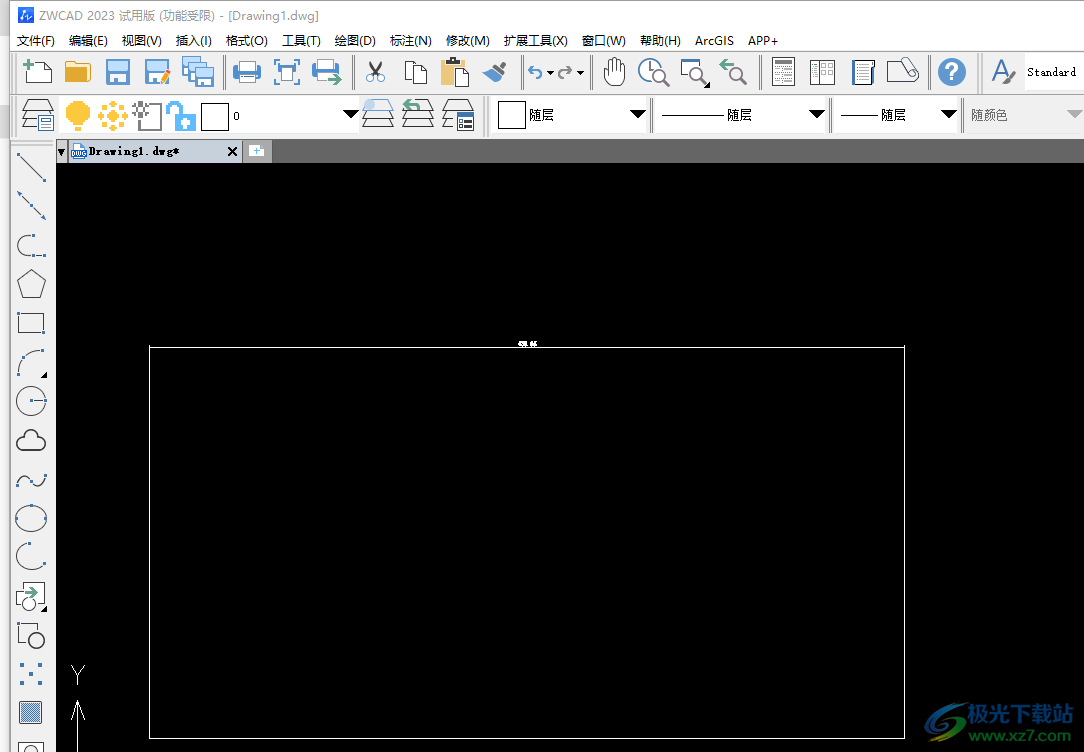
方法步骤
1.用户在电脑桌面上打开中望cad软件,并进入到图纸绘制页面上,可以看到呈现出来的页面背景是黑色的
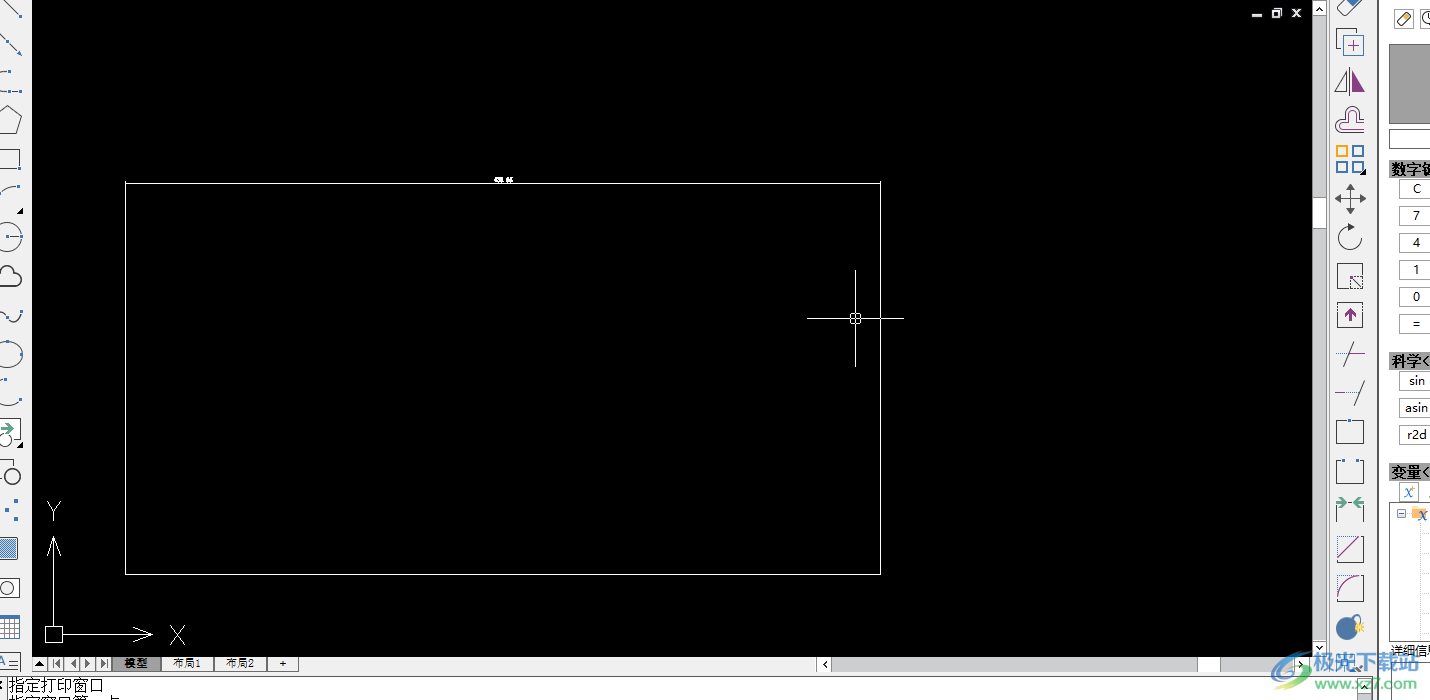
2.想要将其变成白底,就需要点击菜单栏中的工具选项,在弹出来的下拉选项卡中选择选项功能
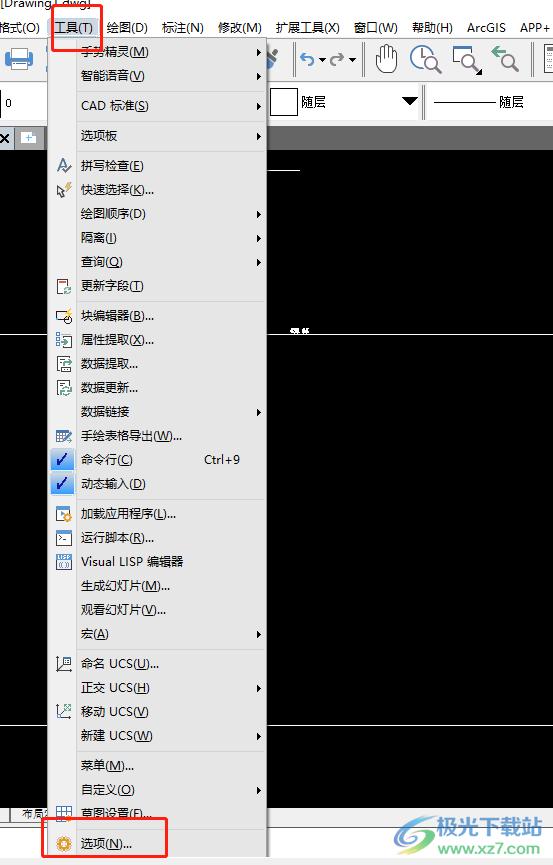
3.进入到选项窗口中,用户将选项卡切换到显示选项卡上来进行设置
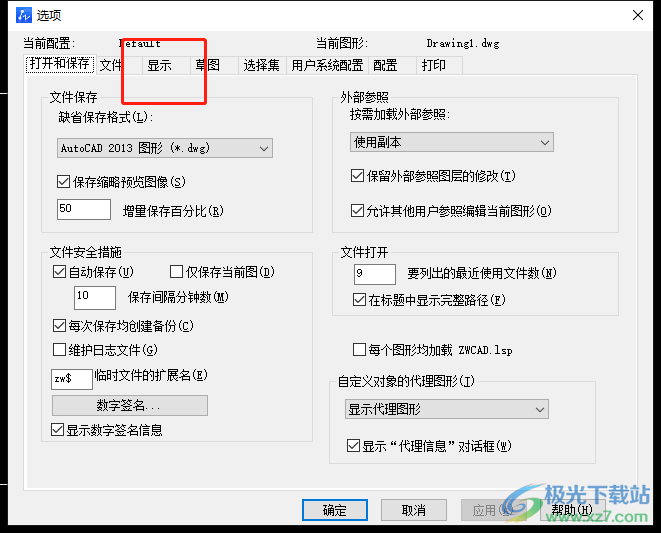
4.可以看到显示出来的相关功能选项,用户在窗口元素板块中按下颜色按钮
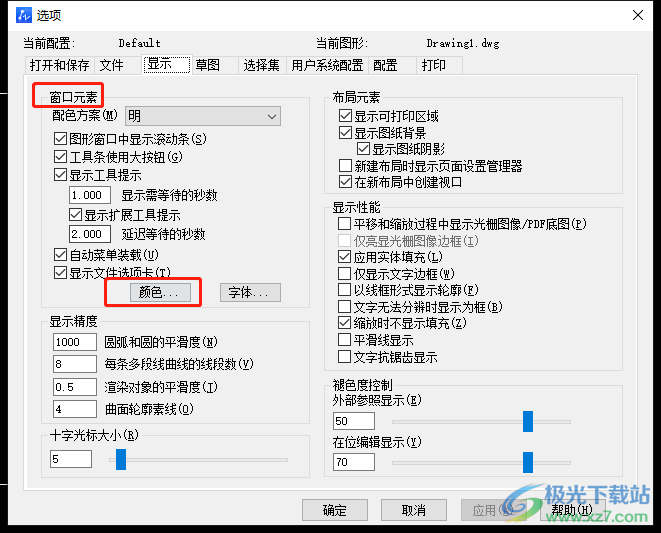
5.在弹来的图形窗口颜色窗口中,用户默认选择好的内容和界面元素设置,接着点击颜色选项的下拉箭头
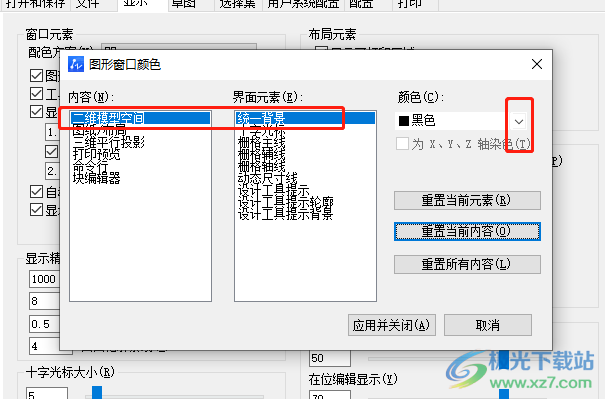
6.在弹出来的颜色选项卡中,用户找到白色选项并点击使用
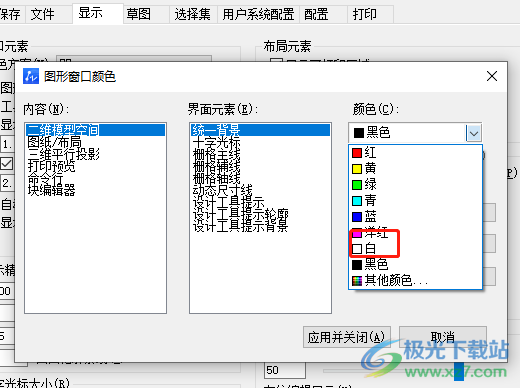
7.完成上述设置后,用户直接在窗口的右下角按下应用并关闭按钮即可解决问题
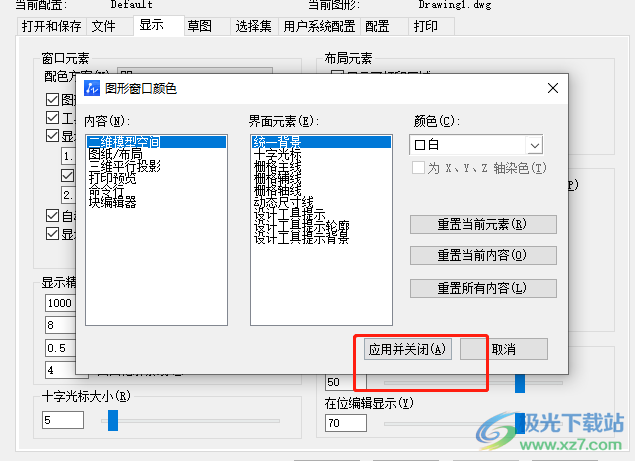
8.如图所示,用户回到图纸的绘制页面上,可以看到其背景颜色变成了白色
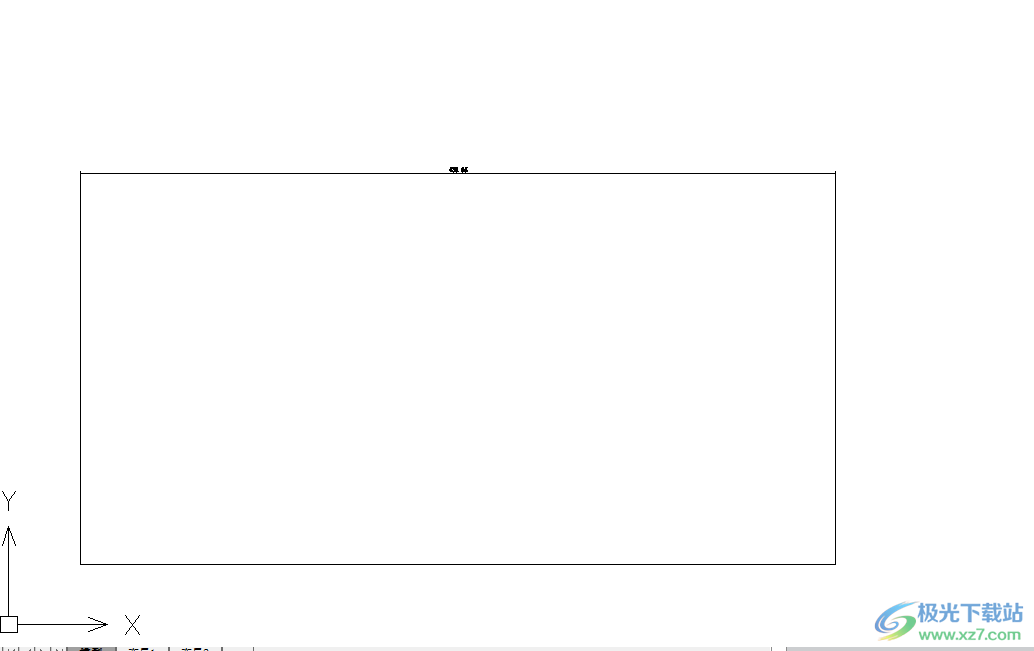
以上就是小编对用户提出问题整理出来的方法步骤,用户从中知道了大致的操作过程为点击工具——选项——显示——颜色——白色——应用并关闭这几步,方法是很好解决的,因此感兴趣的用户可以跟着小编的教程操作起来,一定可以解决好大家的问题。

大小:323.97 MB版本:64位环境:WinXP, Win7, Win8, Win10, WinAll
- 进入下载
相关推荐
相关下载
热门阅览
- 1百度网盘分享密码暴力破解方法,怎么破解百度网盘加密链接
- 2keyshot6破解安装步骤-keyshot6破解安装教程
- 3apktool手机版使用教程-apktool使用方法
- 4mac版steam怎么设置中文 steam mac版设置中文教程
- 5抖音推荐怎么设置页面?抖音推荐界面重新设置教程
- 6电脑怎么开启VT 如何开启VT的详细教程!
- 7掌上英雄联盟怎么注销账号?掌上英雄联盟怎么退出登录
- 8rar文件怎么打开?如何打开rar格式文件
- 9掌上wegame怎么查别人战绩?掌上wegame怎么看别人英雄联盟战绩
- 10qq邮箱格式怎么写?qq邮箱格式是什么样的以及注册英文邮箱的方法
- 11怎么安装会声会影x7?会声会影x7安装教程
- 12Word文档中轻松实现两行对齐?word文档两行文字怎么对齐?
网友评论